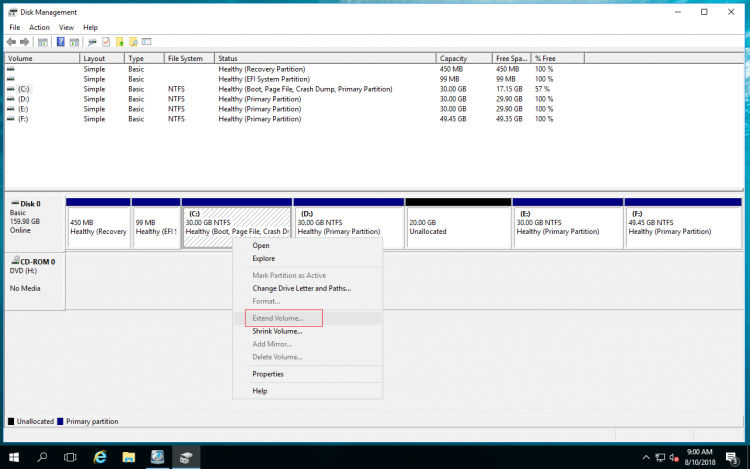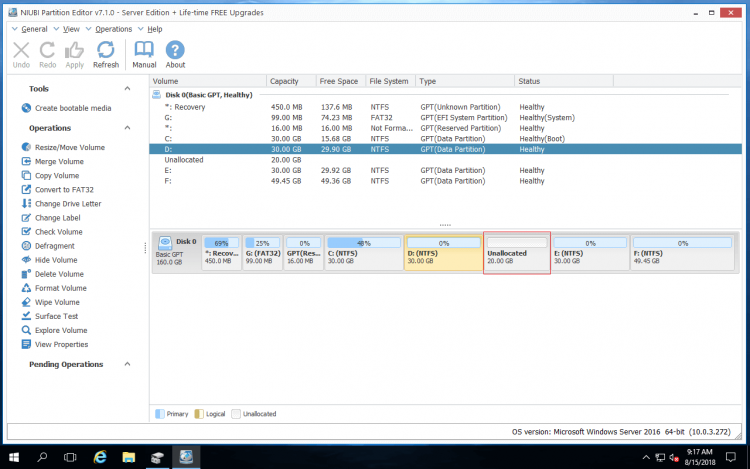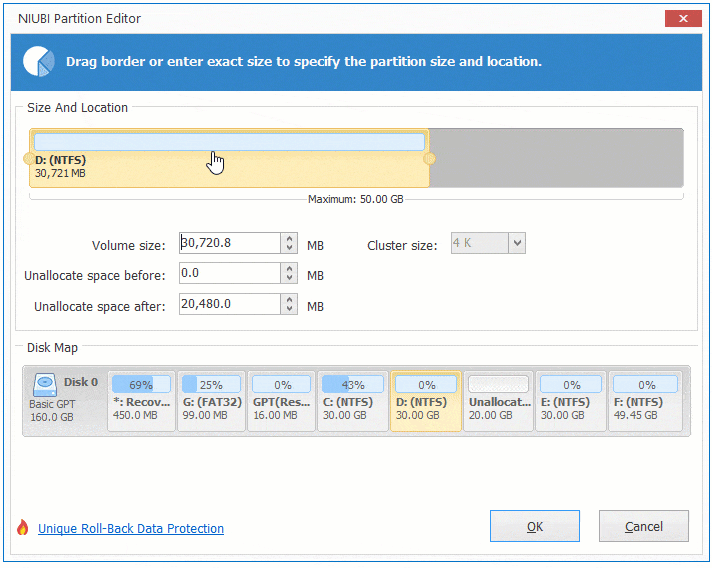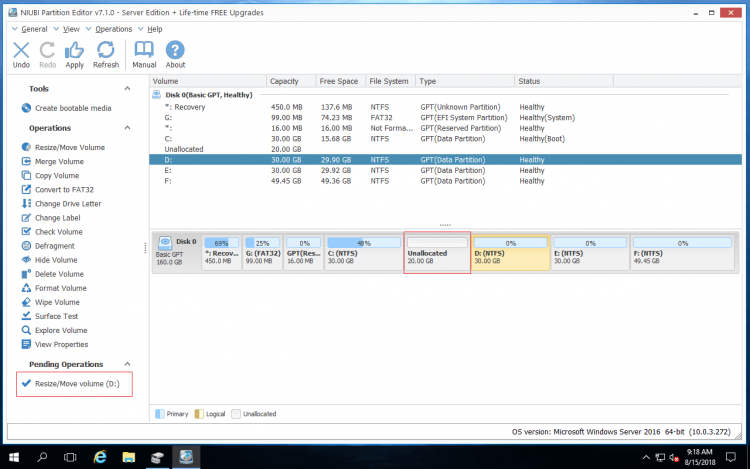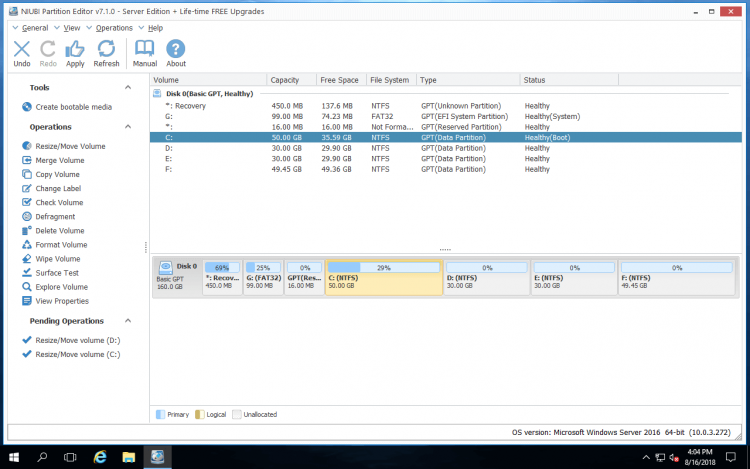Além de criar um novo volume, o espaço "não alocado" pode ser combinado com outras partições. Se você usar o Gerenciamento de Disco nativo do Windows ou o comando diskpart, só poderá mesclar espaço não alocado à partição esquerda no Server 2016. Se você quiser mesclar espaço não alocado à partição direita, ou mover espaço não alocado no Windows Server 2016, terá que executar software de terceiros. Este artigo apresenta passos detalhados para mover/mesclar espaço não alocado no Windows Server 2016.

Tenha cuidado ao mover espaço não alocado no servidor Windows 2016
Como eu disse acima, as ferramentas nativas do Windows não podem mover espaço não alocado no Server 2016, então é necessário um software de terceiros. Existem muitos softwares de partição de servidor no mercado, mas poucos são seguros o suficiente. Alguns softwares não confiáveis podem causar danos ao sistema e à partição.
Ao mover espaço não alocado no servidor Windows 2016, uma partição associada também será movida. Os parâmetros desta partição devem ser modificados corretamente. Além disso, todos os arquivos nesta partição também serão movidos para uma nova posição. Qualquer pequeno erro danificará o sistema ou a partição. Esta é a razão pela qual é melhor fazer backup primeiro e executar um software de partição seguro.
Melhor que outras ferramentas, o NIUBI Partition Editor é muito mais seguro e rápido. Se detectar qualquer erro ao mover espaço não alocado ou fazer outra modificação de partição, ele é capaz de reverter o servidor ao status original em um piscar de olhos automaticamente. Outras tecnologias como Modo Virtual e Cancelar a qualquer momento ajudam a cancelar operações pendentes e em andamento indesejadas. Outro grande benefício é seu algoritmo avançado de movimentação de arquivos, é 30% a 300% mais rápido ao diminuir e mover partições. Para mover e mesclar espaço não alocado no Windows Server 2016, você só precisa clicar, arrastar e soltar no mapa do disco.
Como mover espaço não alocado para a esquerda no Server 2016
Quando a unidade C: do sistema está ficando sem espaço, muitas pessoas tentam estendê-la com a ferramenta de Gerenciamento de Disco. No entanto, Estender Volume está desabilitado para a unidade C após diminuir D, porque este espaço não alocado não é adjacente à unidade C. Nesta situação, você precisa mover o espaço não alocado para a esquerda (ao lado da unidade C).
Como mover espaço não alocado para a esquerda no Windows Server 2016:
- Baixar NIUBI Partition Editor, clique com o botão direito na unidade D e selecione Redimensionar/Mover Volume.
![NIUBI Partition Editor]()
- Arraste o meio da unidade D para a direita na janela pop-up, então o espaço não alocado será movido para a esquerda ao mesmo tempo.
![Mover não alocado]()
- Clique em Aplicar no canto superior esquerdo para executar, pronto. (Quaisquer operações antes desta etapa funcionam apenas no modo virtual.)
![não alocado movido]()
Como mesclar espaço não alocado na unidade C no Windows Server 2016:
Clique com o botão direito na unidade C e selecione Redimensionar/Mover Volume novamente. Arraste a borda direita para a direita na janela pop-up.
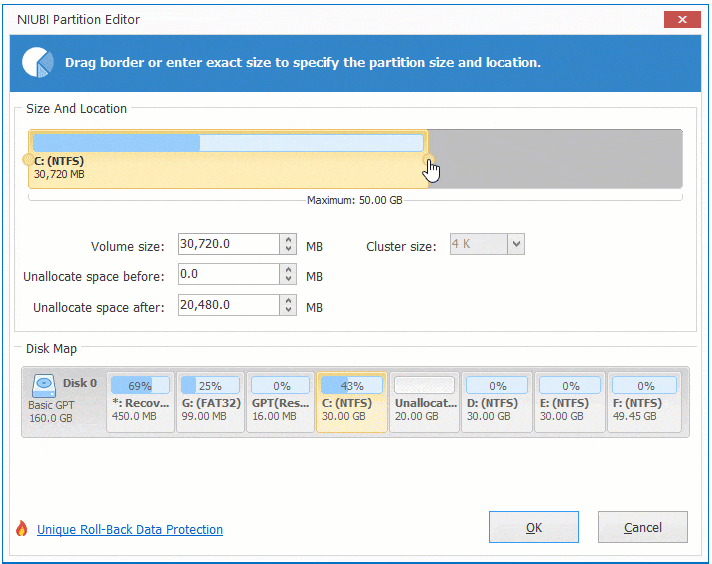
Então o espaço não alocado será combinado com a unidade C. Lembre-se de clicar em "Aplicar" para entrar em vigor.
Assista ao vídeo como mover espaço não alocado no Windows Server 2016 e mesclar na unidade C:
Como adicionar espaço não alocado a outros volumes
Após diminuir a unidade D no Gerenciamento de Disco, a função Estender Volume fica desabilitada para todas as outras partições. Se você quiser estender a partição adjacente direita (E no meu servidor), pode combinar espaço não alocado a ela com o NIUBI Partition Editor diretamente, sem mover.
Para fazer isso, clique com o botão direito em E: e selecione "Redimensionar/Mover Volume", arraste a borda esquerda para a esquerda na janela pop-up.
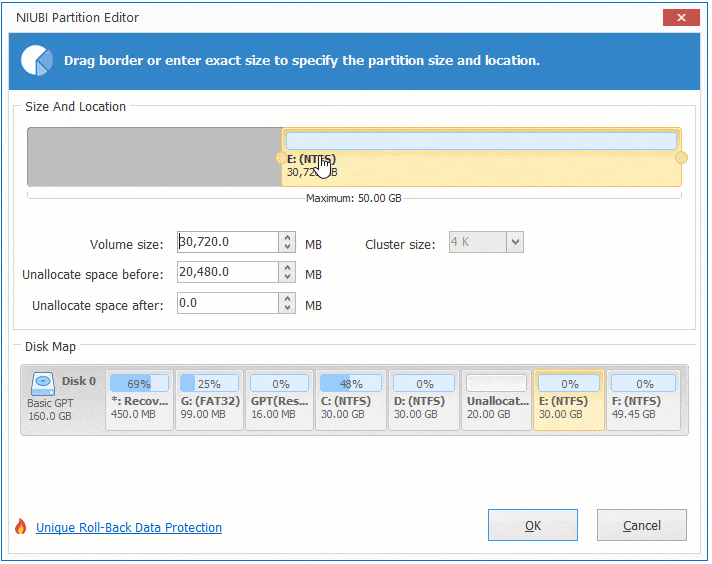
Se houver outra unidade F que esteja à direita de E, para expandir a unidade F, você deve mover o espaço não alocado para a direita. Para fazer isso, clique com o botão direito em E e selecione "Redimensionar/Mover Volume", arraste o meio dela para a esquerda na janela pop-up.
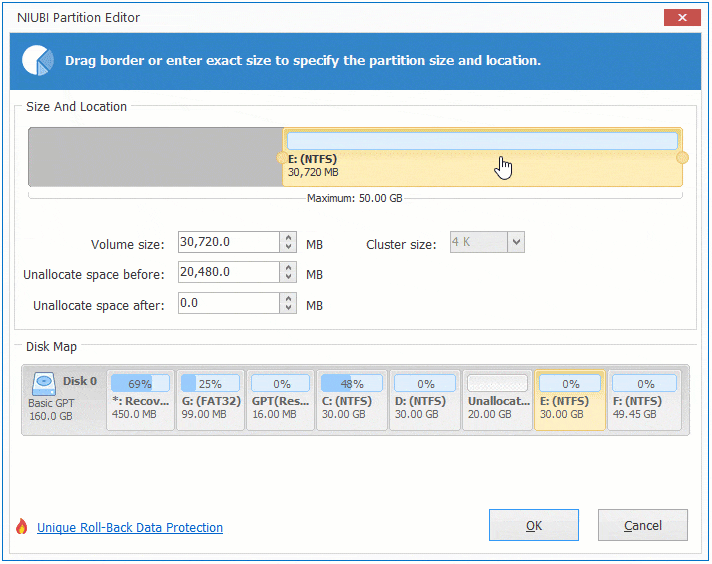
Depois disso, execute "Redimensionar/Mover Volume" novamente para a unidade F para combinar o espaço não alocado. Se desejar, você pode mover o espaço não alocado para o início ou fim de um disco.
Mover/Mesclar espaço não alocado para outro disco
Quando um disco rígido está cheio e nenhum espaço não alocado pode ser criado, algumas pessoas se perguntam se é possível expandir a partição movendo espaço não alocado de outro disco separado. A resposta é não. Para um disco rígido físico, o tamanho é fixo. Um disco de 500 GB não pode ser aumentado para 1 TB. Nesta situação, você pode clonar o disco para um maior e expandir a(s) partição(ões) com espaço em disco adicional.
Se você executa o Windows Server 2016 como máquina virtual no VMware ou Hyper-V, quando um disco virtual está cheio, você pode expandi-lo diretamente. Após isso, o espaço em disco adicional será mostrado como não alocado no final do disco, então siga os métodos acima para mover e combinar o espaço não alocado com a(s) partição(ões) que você deseja estender.
- Como aumentar o tamanho do disco virtual no VMware?
- Como aumentar o tamanho do disco virtual no Hyper-V?
Além de mover e mesclar espaço não alocado no Windows Server 2016/2019/2022/2025 e Server 2003/2008/2012 anteriores, o NIUBI Partition Editor ajuda você a fazer muitas outras operações de gerenciamento de partição de disco.